Google Voice는 현재 사용되는 가장 인기 있는 VoIP(Voice Over IP) 서비스 중 하나입니다. 이는 실제 휴대폰 번호를 서비스에 이식하려는 의도가 아닌 한 서비스가 무료이기 때문입니다.
Google에서 제공하는 고유 전화번호를 등록하면 서비스가 무료이며, 이 번호로 걸려오는 전화나 메시지를 자신의 휴대전화로 전달할 수 있습니다. 안타깝게도 Google Voice가 작동하지 않는 경우가 있습니다. 이는 새로운 전화 알림을 받지 못하거나, 새로운 전화나 메시지를 전혀 받지 못하거나, 계정에 전혀 액세스할 수 없는 경우일 수 있습니다.
이 문서에서는 Google Voice가 작동하지 않을 때 발생하는 가장 일반적인 해결 방법 7가지를 알아봅니다.
1. 올바른 Google 계정에 로그인하세요
Google 보이스 계정 에 로그인하여 메시지를 검색할 수도 없다면 여러 가지 이유가 있을 수 있습니다.
가장 먼저 확인해야 할 것은 올바른 Google 계정에 로그인되어 있는지입니다. 처음에 Google Voice 설정 할 때 사용한 계정이어야 합니다.
Google 검색 홈페이지에서 프로필 이미지를 선택하고 실제로 해당 Google 계정에 로그인했는지 확인하세요.
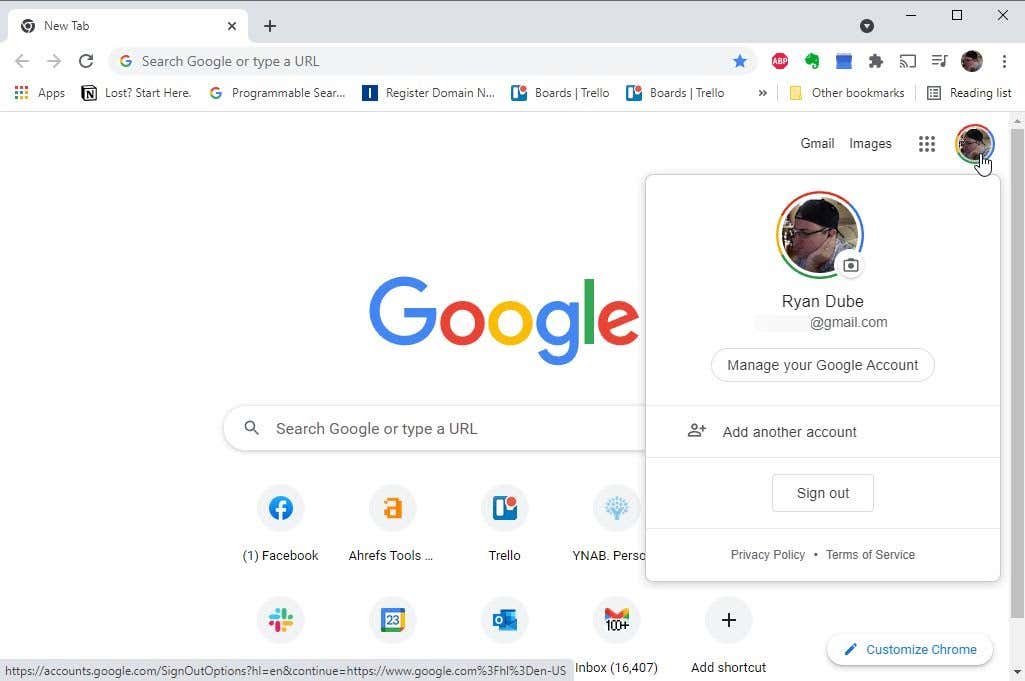
그렇지 않은 경우 로그아웃 을 선택한 다음 올바른 Google 계정으로 Google에 다시 로그인하세요.
2. 인터넷 연결을 확인하세요
당연히 말씀드리지만, 인터넷에 접속할 수 없으면 Google Voice에도 접속하실 수 없습니다.
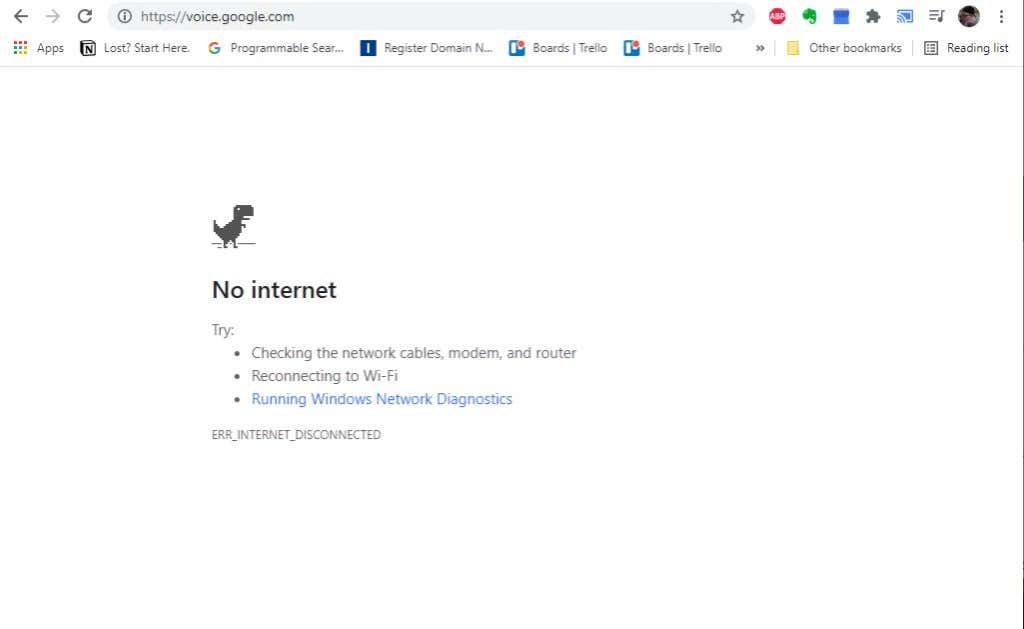
인터넷에 연결되어 있지 않다는 명백한 오류가 브라우저에 표시될 수 있습니다. 또는 더 이상 연결을 사용할 수 없다는 오류가 Google Voice에 표시될 수도 있습니다.
이를 확인할 수 있는 몇 가지 방법이 있습니다. 특정 인터넷 연결 문제를 해결하려면 아래 링크를 따르세요.
인터넷 연결이 양호한지 확인했거나 연결을 해결했지만 Google Voice가 여전히 작동하지 않는 경우 다음 문제해결 단계로 넘어갈 준비가 된 것입니다.
3. Google 보이스 최신 버전 설치
브라우저를 통해 Google Voice에 액세스하는 경우 Google Voice 버전에 대해 걱정할 필요가 없습니다. 그러나 구글 크롬, 가장자리 또는 파이어폭스 의 최신 버전을 사용하고 있는지 확인해야 합니다..
거의 모든 브라우저의 브라우저 정보 페이지에서 브라우저 버전에 액세스하고 업데이트할 수 있습니다. 일반적으로 이 페이지에 액세스하기만 하면 브라우저가 자동으로 업데이트됩니다.
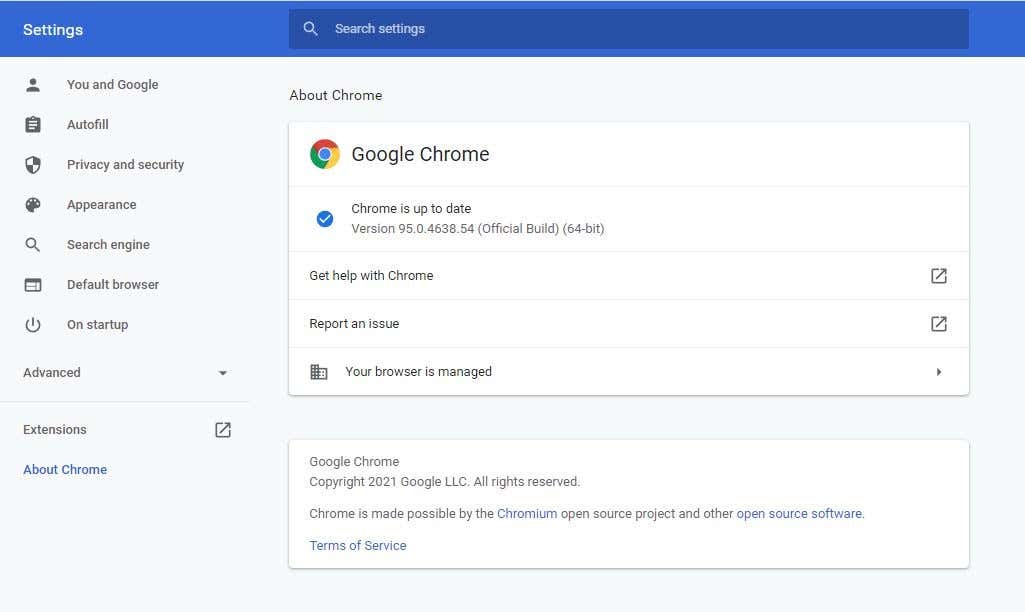
휴대기기에서 Google Voice에 액세스하는 경우 구글 플레이 또는 애플 앱 스토어 를 방문하여 앱이 업데이트되었는지 확인하세요.
4. Google Voice를 올바르게 설정했는지 확인하세요
Google Voice를 사용하면 무료 전화번호를 받은 다음 해당 번호로 걸려오는 전화를 스마트폰에 연결 을 받을 수 있습니다.
이 작업을 한 번 하고 잊어버리면 몇 가지 문제가 발생할 수 있습니다.
Google Voice에 등록된 전화번호를 확인한 후, 등록한 기기가 현재 소유하고 있는 휴대기기인지 확인하세요.
Google 보이스 오른쪽 상단에 있는 톱니바퀴 설정 아이콘을 선택하면 됩니다. 그런 다음 왼쪽 메뉴에서 계정 을 선택하세요.
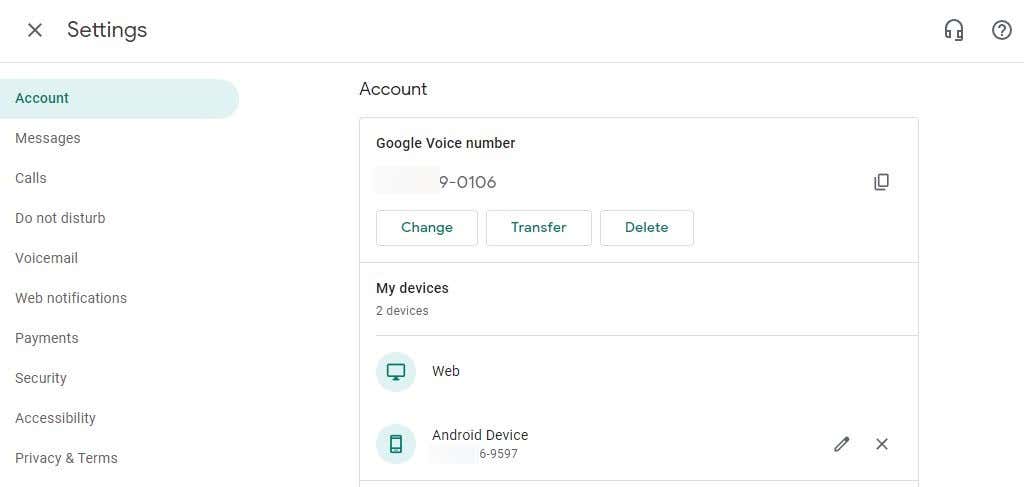
Google 보이스 번호 섹션 아래에 Google 보이스 전화번호가 표시됩니다. 내 기기 섹션 아래에 등록된 휴대기기가 표시됩니다.
참고 : 여러 사용자와의 비즈니스 커뮤니케이션을 위해 Voice for Google Workspace를 사용하는 경우 등록된 관리자는 사용자에게 Google Voice 계정을 사용할 수 있는 '라이선스'를 올바르게 할당하고 사용자의 라이선스를 설정해야 합니다. 특정 전화번호. Workspace 회원인 경우 관리자에게 문의하여 Google Voice 계정이 활성화되었고 올바른 전화번호가 할당되었는지 확인하세요.
5. 방해금지 설정 확인
전화나 웹브라우저로 전화를 착신전환하도록 Google 보이스를 올바르게 설정했더라도 전화를 받지 못할 수도 있습니다. 이 문제를 일으킬 수 있는 몇 가지 문제가 있습니다. 즉, 방해금지 설정과 전화 응답 설정입니다..
Google 보이스 설정 메뉴로 이동하여 왼쪽 탐색 메뉴에서 방해 금지 를 선택하세요. 오른쪽의 방해 금지 토글이 활성화되어 있지 않은지 확인하세요.
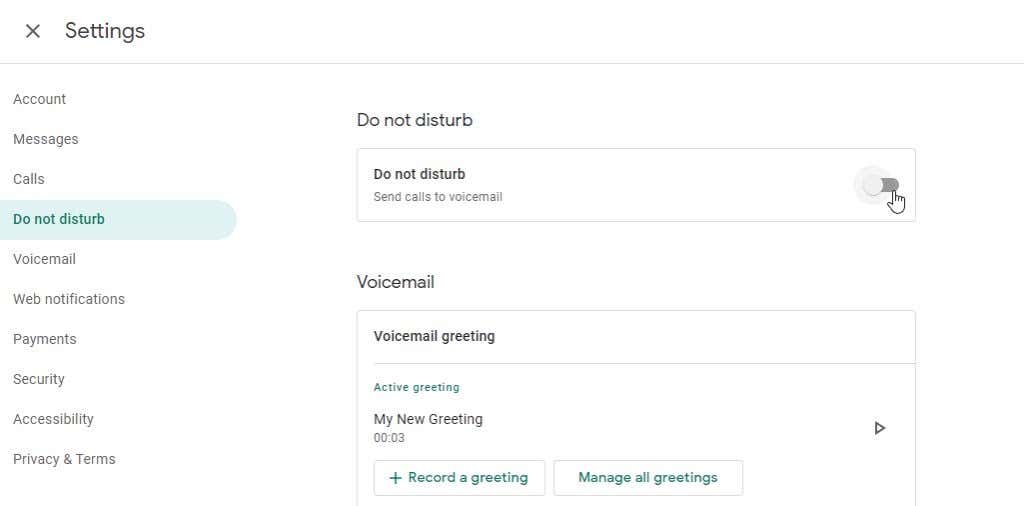
이 토글을 활성화하면 Google 보이스로부터 수신 전화 알림을 받을 수 없습니다.
6. 전화 응답 설정 확인
Google Voice가 수신 전화와 작동하지 않게 만들 수 있는 또 다른 설정은 전화 응답 설정입니다. Google 보이스 설정 메뉴에서 찾을 수 있습니다. 왼쪽 탐색 창에서 통화 를 선택하세요.
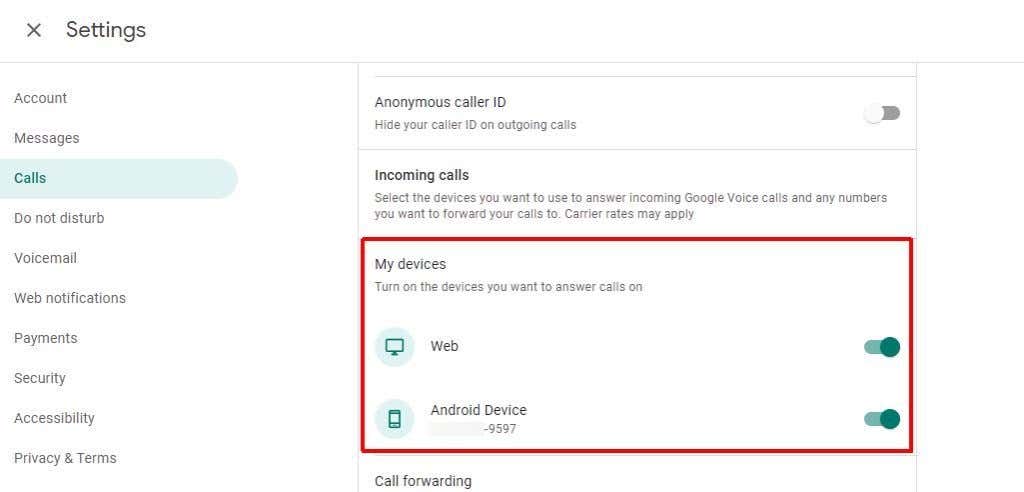
오른쪽에서 수신 전화 섹션을 찾고 그 아래에서 내 기기 섹션을 찾으세요. Google Voice 전화를 받으려는 각 기기에 대해 오른쪽에 있는 토글 스위치가 활성화되어 있는지 확인하세요.
7. 최근에 Google Voice를 사용하셨나요?
일부 사용자 보고에 따르면 Google Voice를 열고 오랫동안 직접 사용하지 못한 후 Google Voice 서비스가 작동을 멈췄다고 합니다.
가장 먼저 Google Voice 계정에 다시 로그인하여 최근 메시지를 확인하는 것입니다. 이 활동만으로도 계정이 다시 활성화되고 알림을 받지 못하는 문제가 해결될 수 있습니다.
그러나 더 심각한 문제는 Google 보이스에 대한 액세스가 완전히 취소되었다는 점입니다. 이는 몇 가지 이유로 발생할 수 있습니다.
이러한 경우 Google Voice 서비스에 액세스할 수 없을 뿐만 아니라 Google Voice 전화번호도 완전히 잃게 됩니다.
그래도 걱정하지 마세요. 구글 지원 에게 연락하여 Google Voice 전화번호를 되찾으려면 45일이 더 남아 있습니다.
.